Opriți calculatorul la ora specificată. Prezentarea programului
Mulți utilizatori de hardcore, care descarcă din când în când diverse fișiere, filme, programe și muzică de pe Internet, se confruntă cu o astfel de situație, când descărcarea nu este încă finalizată și trebuie să se îndepărteze de computer. Ce se întâmplă dacă trebuie să stai mult timp? Desigur, folosiți "Opriți calculatorul la un moment dat ". Acest lucru se poate face atât cu ajutorul sistemului Windows, cât și prin utilizarea diferitelor programe speciale. Acum vom învăța cum să facem acest lucru.
Opriți computerul la o anumită oră cu ajutorul "Planificatorului de sarcini".
Mai întâi trebuie să găsim această aplicație:
1. Mergeți la meniul "Start" și apoi în bara de căutare introduceți "Scheduler de sarcini". Deschidem-o.
2. În fereastra care apare, faceți clic pe "Acțiuni", apoi în dreapta selectăm linia "Creați o sarcină simplă ...". Completați două forme - "Name" și "Description", apoi faceți clic pe butonul "Next".

3. În fereastra "Task Trigger", selectați elementul care vă interesează. Introduceți parametrii necesari, cât de des trebuie să închideți computerul la un moment dat, apoi faceți clic pe "Next".
4. Marchează acțiunea care va trebui efectuată și din nou "Următorul".
5. În fereastra care apare, tastați "shutdown.exe" în căutare. Selectați fișierul și faceți clic pe "Deschide", apoi pe "Următorul".
6. Ultimul pas. În fila "Finalizare", verificăm dacă toți parametrii sunt specificați corect și faceți clic pe butonul "Terminare".
Ei bine, datorită acestor acțiuni simple, aplicația "Task Scheduler" poate opri calculatorul la un moment dat. În plus față de această utilitate standard, există și alte programe care pot efectua sarcinile. Să le analizăm și pe ei.
Programe pentru a dezactiva computerul pe baza Windows 7. Prezentare generală
Oprit
La prima vedere, un program complex, deoarece are multe setări diferite. Dar este ușor să vă obișnuiți, deoarece majoritatea setărilor sunt deja setate în mod prestabilit, așa cum este convenabil pentru majoritatea utilizatorilor. Programul nu necesită instalare - începe imediat după descărcare. Ce este bine? Și faptul că timerul poate fi instalat pe orice program. De exemplu, aveți posibilitatea să vă asigurați că oprirea calculatorului la ora specificată a funcționat bine cu minutul. Sau, de exemplu, după descărcarea fișierelor de pe Internet. Poate vrei să adormi sub muzică bună? Și aici programul vă va plăcea - puteți să-l configurați astfel computerul este oprit după ce ați jucat, de exemplu, zece melodii selectate.
 OFFTimer
OFFTimer
Cel mai simplu utilitar care nu necesită instalare. Dezactivează computerul, închizând forțat toate aplicațiile care rulează.
SMTimer
Este capabil să oprească calculatorul prin temporizator sau la un moment dat, care este ajustat cu ajutorul glisoarelor.
"Sleep Timer 2007"
Acest program poate nu numai să se dezactiveze, dar și să repornească, punând PC-ul în modul de repaus. Efectuează fără probleme sunetul mai silențios și închide cu forța toate programele care rulează pe computer. Nu necesită instalare.
TimePC
În plus față de oprire, puteți, de asemenea, porni computerul, ceea ce este foarte convenabil - puteți chiar utiliza computerul ca un ceas cu alarmă. Dimineața, la momentul potrivit, acesta va porni și va rula, de exemplu, un jucător cu muzica preferată. Cu acest program, vă veți trezi cu siguranță într-o stare bună!
Aceasta este probabil cea mai comună programare care oprește calculatorul la un moment dat. Sper ca articolul să vă fie util!
 Cum să opriți calculatorul utilizând tastatura: utilizând meniul "Start", "Run"…
Cum să opriți calculatorul utilizând tastatura: utilizând meniul "Start", "Run"… Cum să eliminați o parolă de pe un computer: sfaturi pentru utilizatori
Cum să eliminați o parolă de pe un computer: sfaturi pentru utilizatori Modificarea parolei pe computer: sfaturi pentru utilizatori
Modificarea parolei pe computer: sfaturi pentru utilizatori Subliniem originalitatea: cum se schimbă ecranul de pornire când porniți Windows 7
Subliniem originalitatea: cum se schimbă ecranul de pornire când porniți Windows 7 Cum se restabilește bara de limbă în Windows 7. Ce trebuie să faceți dacă bara de limbi dispare în…
Cum se restabilește bara de limbă în Windows 7. Ce trebuie să faceți dacă bara de limbi dispare în… Detalii despre cum să setați un ceas deșteptător pe un laptop
Detalii despre cum să setați un ceas deșteptător pe un laptop Ce trebuie să faceți dacă laptopul nu se oprește prin intermediul "Start"
Ce trebuie să faceți dacă laptopul nu se oprește prin intermediul "Start" Cum să opriți calculatorul după o anumită perioadă de timp: trucuri
Cum să opriți calculatorul după o anumită perioadă de timp: trucuri Opriți computerul prin linia de comandă, temporizator, anulați
Opriți computerul prin linia de comandă, temporizator, anulați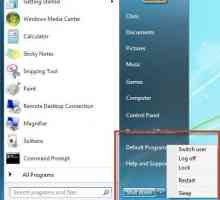 Cum pot reporni computerul? Descrierea mai multor căi
Cum pot reporni computerul? Descrierea mai multor căi Cum se dezactivează "Windows 8". Deconectarea laptopului, calculatorului și fundașului…
Cum se dezactivează "Windows 8". Deconectarea laptopului, calculatorului și fundașului… Detalii despre cum să eliminați complet jocul de pe computer
Detalii despre cum să eliminați complet jocul de pe computer Cum să eliminați din computer Tencent complet: instrucțiuni pas cu pas
Cum să eliminați din computer Tencent complet: instrucțiuni pas cu pas Cum să eliminați programul chinez de pe computer?
Cum să eliminați programul chinez de pe computer? Opriți computerul într-un program
Opriți computerul într-un program Cum se elimină Internet Explorer
Cum se elimină Internet Explorer Cum se face browserul Chrome implicit
Cum se face browserul Chrome implicit Cum se creează o comandă rapidă pe desktop
Cum se creează o comandă rapidă pe desktop Dictafon pe computer: opțiuni de program
Dictafon pe computer: opțiuni de program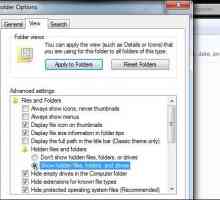 Cum să vizualizați fișiere ascunse în Windows 7 în moduri diferite
Cum să vizualizați fișiere ascunse în Windows 7 în moduri diferite Cum să ascundeți un folder Windows pe un computer sau un laptop
Cum să ascundeți un folder Windows pe un computer sau un laptop
 Cum să eliminați o parolă de pe un computer: sfaturi pentru utilizatori
Cum să eliminați o parolă de pe un computer: sfaturi pentru utilizatori Modificarea parolei pe computer: sfaturi pentru utilizatori
Modificarea parolei pe computer: sfaturi pentru utilizatori Subliniem originalitatea: cum se schimbă ecranul de pornire când porniți Windows 7
Subliniem originalitatea: cum se schimbă ecranul de pornire când porniți Windows 7 Cum se restabilește bara de limbă în Windows 7. Ce trebuie să faceți dacă bara de limbi dispare în…
Cum se restabilește bara de limbă în Windows 7. Ce trebuie să faceți dacă bara de limbi dispare în… Detalii despre cum să setați un ceas deșteptător pe un laptop
Detalii despre cum să setați un ceas deșteptător pe un laptop Ce trebuie să faceți dacă laptopul nu se oprește prin intermediul "Start"
Ce trebuie să faceți dacă laptopul nu se oprește prin intermediul "Start" Cum să opriți calculatorul după o anumită perioadă de timp: trucuri
Cum să opriți calculatorul după o anumită perioadă de timp: trucuri Opriți computerul prin linia de comandă, temporizator, anulați
Opriți computerul prin linia de comandă, temporizator, anulați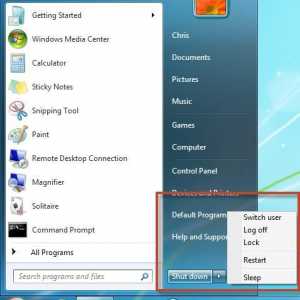 Cum pot reporni computerul? Descrierea mai multor căi
Cum pot reporni computerul? Descrierea mai multor căi Cum se dezactivează "Windows 8". Deconectarea laptopului, calculatorului și fundașului…
Cum se dezactivează "Windows 8". Deconectarea laptopului, calculatorului și fundașului…